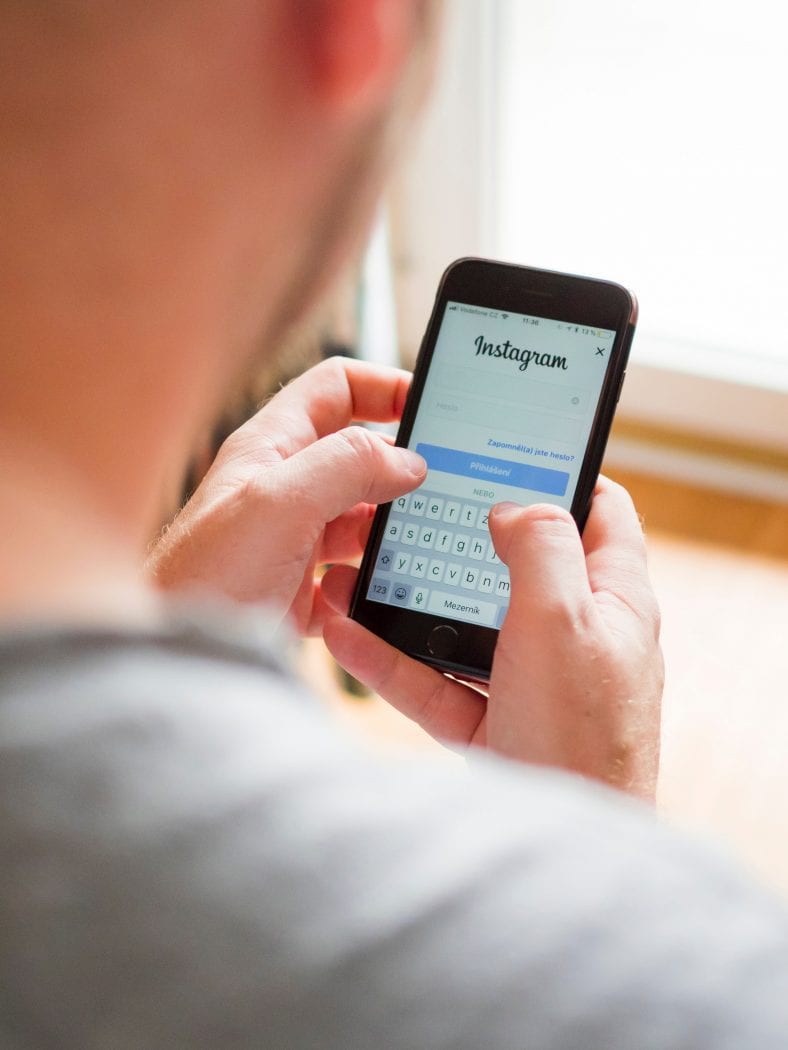leidžia tau Instagram Išvalykite paieškos istoriją, kuri padės pakeisti leidinių, kuriuos matote naršymo skiltyje ar puslapyje, tipus.
„Instagram“ yra viena populiariausių socialinės žiniasklaidos programų ir leidžia vartotojams dalytis nuotraukomis ir vaizdo įrašais su draugais, kontaktais ir pasekėjais.
Taip pat galite sekti naudotojus ar kūrėjus Instagram Kiti ir bėgant metams „Instagram“ taip pat tapo populiaria reklamos platforma.
Taigi, kiekvienam vartotojui rodoma suvestinė, pagrįsta jų sekamomis paskyromis, ir yra naršymo puslapis, kuris vadinamas šiuo vardu, kaip jis vadinamas angliškai
Arba „Explore Plus“ vartotojas gali matyti įrašus, susijusius su naujausiomis paieškomis, žmonėmis, kuriuos jis seka, ir įrašus, kurie jam patinka ir nepatinka.
Jei norite iš naujo nustatyti arba pakeisti naršymo puslapį Instagram Mes parengėme nuoseklų vadovą, kaip tai padaryti.
Jus taip pat gali sudominti: „Instagram“ socialinio tinklo patarimai ir gudrybės, būkite „Instagram“ mokytoja و Kaip pridėti dainų prie „Instagram“ istorijų
Kaip iš naujo nustatyti „Instagram“ naršymo puslapį:
-
Apatiniame dešiniajame kampe spustelėkite savo profilio piktogramą.
-
Viršutiniame dešiniajame kampe spustelėkite trijų taškų meniu piktogramą.
-
Apačioje pamatysite parinktį Nustatymai أوNustatymai, spustelėkite jį.
-
Tada palieskite Sauga أو saugumas.
-
viduje Duomenys ir istorija أو Duomenys ir istorija, turėtumėte pamatyti parinktį paieškos istorija أوPaieškos istorija, spustelėkite jį.
-
Čia turėtumėte pamatyti naujausias paieškas ir parinktį Išvalyti viską أو Išvalyti viską šalia ( Ištrinti paieškos istoriją أو Ištrinti paieškos istoriją „iOS“). Spustelėkite Išvalyti viską أو Išvalyti viską.
-
Gausite raginimą paklausti, ar norite išvalyti paieškos istoriją, palieskite Išvalyti viską أو Išvalyti viską.
-
Jūsų paieškos istorija turėtų būti išvalyta, o naršymo puslapis bus nustatytas iš naujo.
Pareiškime teigiama, kad to negalima anuliuoti ir kad paskyras, kurių anksčiau ieškojote, vis tiek galite matyti kaip pasiūlymus.
Jums taip pat gali būti įdomu pamatyti: Sužinokite apie geriausius „Instagram“ triukus ir paslėptas funkcijas, kurias turėtumėte naudoti و Kaip atsisiųsti „Instagram“ vaizdo įrašus ir istorijas? (kompiuterių, „Android“ ir „iOS“ vartotojams)
Kaip pakeisti „Instagram“ naršymo puslapį:
Taip pat galite rankiniu būdu redaguoti „Naršyti“ puslapį, atskirai pasirinkdami jums neįdomius įrašus.
- Eikite į „Instagram“ programą adresu „Android“ أو "iOS" .
- Spustelėkite paieškos piktogramą didinamojo stiklo apatinėje eilutėje.
- Pasirinkite darbą, kuris jums nepatinka.
- Bakstelėkite minėto įrašo trijų taškų meniu piktogramą.
- Spustelėkite nesusidomėjęs أو Nesusidomėjęs Įrašas bus pašalintas iš sklaidos kanalo.
Tikimės, kad šis straipsnis jums bus naudingas parodant, kaip iš naujo nustatyti, koreguoti ar pakeisti „Instagram“ puslapį „Naršyti“.
Pasidalykite savo nuomone su mumis komentaruose.